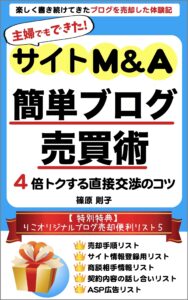クラウドワークスのタスク形式を使って、ブログ記事作成の発注方法をまとめます!記事を簡単に外注する方法を画像で解説します。
ブログを始めたばかりでも、クラウドワークス初心者さんでも、簡単に安く、早くブログ記事作成が発注できるタスク式を紹介します。
ブログ記事作成の発注に興味はあるけど
- 外注を始めるのは大変そう
- ライターさんとの契約、やり取りが大変そう
- 下手なライターさんにあたったらどうしよう
- 外注の費用が気になる
- ブログで稼げてないのに外注なんて…
- トラブルは避けたい
タスク式は、気になることを心配せずに記事の外注ができます。
- 記事の外注がサクッと簡単に始められる
- ライターさんとの契約、やり取り無し
- 下手なライターさんは非承認にすればいい
- 外注の費用が抑えられる
- 記事を増やして稼げるように外注します
- 記事を承認するかしないかだけなので、トラブルなし
クラウドワークスとは、仕事を依頼したい人と仕事が欲しい人が出会えるお仕事のマッチングサイトです。
タスク式とは、ライターさんを選んだり、交渉することなく作業を行ってもらい納品してもらう形式です。
まだクラウドワークスに無料登録してない方は、こちら
⇩
クラウドワークスの始め方を画像で説明します!登録からプロフィールを書くまでの流れ!
ブログ記事を簡単に早く安く外注して、記事をグングン増やして、稼いでいきましょう。
目次
クラウドワークスタスク式の発注方法!ブログ記事作成の外注方法を画像で解説!

- 記事を発注する
- ライターさんが記事を書いて提出(納品)
- 記事を確認してOKなら、承認して報酬を払う。
ダメだったら、非承認にして報酬は払いません。
順番にひとつずつ解説します!
1:依頼したい仕事を選ぶ
クラウドワークスの公式サイトでログインして「マイページ」のトップ画面にいきます。

「マイページ」の画面の上の青いバーの右端の「クラウドワーカー(受注者)」をクリックして「クライアント(発注者)メニュー」にします。
同じ青いバーの左から2番目の「新しい仕事依頼」をクリック
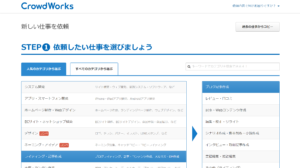
画像で青くなっている「ライティング記事作成」をクリックして、右に出てくる「ブログ記事作成」をクリックします。
2:依頼する形式を選ぶ
タスク形式をクリック
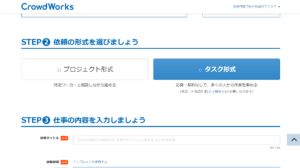
3:仕事内容を記入する
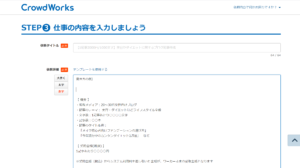
仕事の募集内容を入力します。
詳しく具体的に示すことで、より希望に沿った記事を作成してもらえます。
依頼詳細には、うっすらと書き方の例が載っているので、例に沿って書きます。
他にも私が発注した時に付け加えた方がいいと思った項目があるので、解説します。
【依頼タイトル】
依頼タイトルには、ライターさんがひと目見て、募集内容がわかりやすいように
【初心者歓迎】【〇〇〇文字】【1記事○○円】など、詳しく具体的に書きます。
ライターさんが仕事内容を理解しやすくしておくと応募数が増えます。
具体的な例
【1記事300文字】ドラマドラゴン桜の感想を教えてください。
【1記事100円】知育教室の口コミを教えてください。
【初心者歓迎】簡単なアンケートに答えてください。
依頼する内容を具体的に数字を使って書きます。
- 記事に書く内容
- 1記事あたりの文字数
- 1記事の金額
【概要】
ブログの内容説明
記事のタイトル
文字数:〇〇文字以上
契約金額:1記事あたり〇〇円
※契約金額(税込)からシステム利用料を差し引いた金額が、ワーカーさまの受取金額となります
注意事項として、書いておいた方がいい内容があります。
【注意事項】
- 文章は改行はせずに、繋げてお書きください。
- 納品していただいた記事は、コピペアプリで確認させていただきます。
- コピペした文章は非承認とさせていただきますのでご了承ください。
- 募集と違う内容を書いている場合は非承認となります。
この注意事項を書いておくと、当てはまった場合、すぐに非承認にできます。
ライターさんも非承認になった理由がわかるので、わかりやすくトラブルを回避できます。
【最後に】
その他ご質問等ありましたら、気軽にお問い合わせください。
ライターの皆さまからの応募をお待ちしております!
他の任意の3つ
添付ファイル、表示設定、CSV一括登録のところは無ければ、次へ
4:作業内容を設定する
ライターさんが記入する内容に合わせて、書き込む枠を設定します。
6つの枠があります。
- 文字入力(一行)・・・一行に書いてもらう時に使用
- 文字入力(複数行)・・複数の行で書いてもらう時に使用
- 単一選択項目・・・・・アンケートで選ぶ項目が1つの時に使用
- 複数選択項目・・・・・アンケートで選ぶ項目が複数の時に使用
- ファイル添付・・・・・写真や画像を送ってもらう時に使用
- 説明文・・・・・・・・ライターさんに説明する文(ライターさんは記入できない)
ひとつずつ例を入れながら、説明します!
枠(項目)は、好きなだけ追加することができます。
手順は
- 左の6つの項目から、追加する枠(項目)をクリックします
- タイトルや項目を記入したら、編集終了ボタンを押します
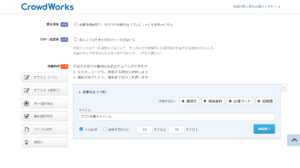
文字入力(一行):書くことが一行の時に使います。
- タイトルには、書く内容を書きます。
- 下の重複を認めないにチェックを入れます(一人の人が何回も応募しないようにします)
- 最低限必要な文字数を入力します。
文字入力(一行)の例:
ドラマ○○の犯人と思う名前を書いてください。
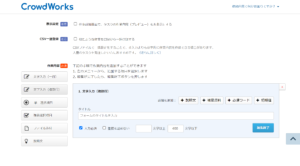
文字入力(複数行):記事を書く時に使います。
- タイトルには、書く内容を書きます。
- 下の重複を認めないにチェックを入れます(一人の人が何回も応募しないようにします)
- 最低限必要な文字数を入力します。
文字入力(複数行)の例:
犯人と予想した理由を書いてください。
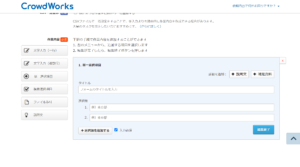
単一選択項目:アンケートで選ぶ項目が1つの時に使用
- タイトルには、アンケートの内容を書きます。
- 選択肢には、選ぶ項目を書きます。
アンケートの例
あなたの性別は?
1.男性
2.女性
あなたの年齢は?
1.30代
2.40代
3.50代
記事に年代や性別が入っていると、読む人が参考になります。
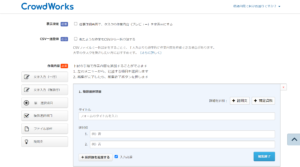
複数選択項目:アンケートで選ぶ項目が複数の時に使用
- タイトルには、アンケートの内容を書きます。
- 選択肢には、選ぶ項目を書きます。
アンケートの例
興味があるスポーツ全てにチェックしてください。
1.野球
2.サッカー
3.卓球
4.バスケット
5.テニス
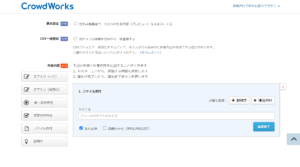
ファイル添付:写真、画像、テキストを送ってもらう時に使用
画像のみなら、画像のみ可にチェックを入れます。
複数枚送って欲しい時は、枚数の文だけ、枠を追加します。
ファイル添付例
クリスマスツリーの画像を送ってください。
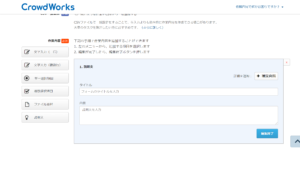
説明文:ライターさんに説明する文(ライターさんは記入できない)
- タイトルには、説明文の内容を書きます。
- 記事を書く時の注意点などを書きます。
5:作成単価や件数を入力
作業単価や件数を入力します。
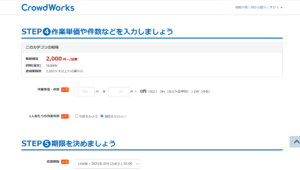
作業単価は、1記事〇〇円を件数(何記事)募集するか入力します。
1回の募集の最低金額は300円以上です。
注意!税抜き価格で入力します。
例:1記事100円で3記事募集=300円
1記事50円で6記事募集=300円
入力すると合計金額が表示されます。
1人あたりの作業件数は、「制限をかける」にチェック
6:募集する期限を入力
募集する期限は、0日後から14日後まで選びます。
「6.どのくらい依頼を目立たせますかは、お金がかかります。」
お金をかけて行ったことがありますが、必要ありません。
下まで、スクロールして、「確認画面に進む」をクリック
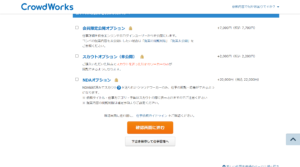
確認して「この内容で登録して支払い方法を選択する」をクリック
7:仮払いをする
募集を始めるには、仮払いが必要です。
仮払いとは、先ほど設定した金額をクラウドワークスに払って、クラウドワークスが預かっている状態です。
記事が納品されて、確認、承認した時に、クラウドワークスに仮払いした金額がライターさんに報酬として支払われます。
タスク募集の場合は、記事が納品されて確認、承認した時にライターさんに報酬が支払われます。
非承認にしたときには、支払いません。
仮払いをしても、希望の件数が集まらなくて募集が終わった場合や非承認で報酬を支払わなかった時には返金されます。
支払いは4つから選べます。
- 請求書払い
- クレジットカード
- 銀行振込
- paypal払い
仮払いが完了したら、記事の発注は終了です。
この後、募集内容の簡単な審査が行われて、募集が始まるとメールが届きます。
私がクラウドワークスのタスク式で1記事110円で発注して、記事投稿が30分でできた具体的な方法をまとめました。
記事の外注を簡単に早く安く始める方法!1記事110円で募集して3記事作成できて投稿は30分!
まずは、記事作成を募集してる案件を実際に見てみると参考になりますよ。
クラウドワークスの登録がまだなら、こちら
⇩
記事が納品される
記事の募集が始まるとライターさんから記事が納品されます。
ライターさんは、記事の募集要項を見て、記事を書いて納品します。
ライターさんとの交渉や契約をしなくても記事を納品してくれる仕組み
記事が納品されたら、記事を読みます。
承認か非承認か決める
コピペチェックサイト「こぴらん」でコピペされているかチェックします。
納品された文章をコピーして、コピペチェックサイトに張り付けて確認します。
無料で使えるコピペチェックサイト「こぴらん」はこちら
↓
コピペされてなかったら、第一関門突破!
次は、納品された記事を読んで、記事に使えると思ったら、承認して報酬を支払います。
募集からズレている内容だったり、記事に載せられないと思ったら、非承認にして報酬は支払いません。
記事が納品されるたびに繰り返して、記事を集めます。
記事を投稿する
記事を承認したら、記事を投稿します。
納品された記事をコピペして、ワードプレスに貼ります。
タイトルを付けて、冒頭文を書いて画像を付けて、すぐに投稿できます。
私がクラウドワークスのタスク式で1記事110円で発注して、3記事完成、記事投稿が30分でできた具体的な方法をまとめました。
記事の外注を簡単に安く始める方法!1記事110円で募集して3記事作成できて投稿が30分でできる方法!
クラウドワークスの登録がまだなら、こちら
⇩
人気ブログランキングに参加しています
画像をクリックしていただけたら嬉しいです!